- Autora Abigail Brown [email protected].
- Public 2023-12-17 06:42.
- Última modificació 2025-01-24 12:05.
L'eina
Gira de de de GIMP és bastant fàcil d'utilitzar i, un cop hàgiu establert les opcions de l'eina, en fer clic a la imatge s'obre l'Gira diàleg. El control lliscant ajusta l'angle de la rotació; alternativament, podeu fer clic directament a la imatge i girar-la arrossegant. Les mirades que apareixen a la capa mostren el punt central de la rotació i podeu arrossegar-lo com vulgueu.
Les indicacions i les captures de pantalla aquí fan referència a la versió 2.10 de GIMP a macOS, però altres versions a Windows, Linux i altres sistemes operatius són molt semblants.
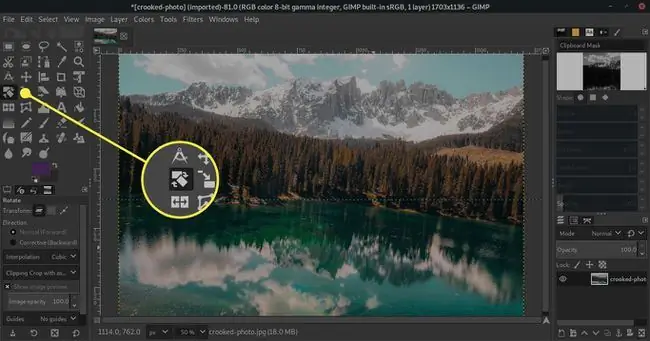
Opcions de l'eina de rotació
L'eina
Rotate dede GIMP ofereix moltes opcions similars a les d' altres aplicacions d'edició d'imatges com Photoshop.
Assegureu-vos que la capa que voleu girar estigui seleccionada a la paleta capes.
Transformació
Per defecte, l'eina Gira opera sobre la capa activa; mireu a la dreta de Transform per veure on canviar aquesta opció a Selection o Path Abans d'utilitzar el Eina Gira, comproveu la paleta Capes o Camins per assegurar-vos que la capa, la selecció o el camí que voleu voleu girar és l'actiu.
Quan giri una selecció, la selecció serà òbvia a la pantalla a causa del contorn de la selecció. Si Transform s'estableix en Layer, només es girarà la part de la capa activa dins de la selecció.
Direcció
La configuració de direcció predeterminada és Normal (endavant); aplicant l'eina Gira gira la capa en la direcció que heu especificat.
L' altra opció és Corrective (enrere)A primera vista, això sembla tenir poc sentit pràctic. Tanmateix, aquesta és una configuració increïblement útil quan necessiteu ajustar les línies horitzontals o verticals d'una foto, com ara per redreçar un horitzó on la càmera no es mantingués recta.
Per utilitzar la configuració Correctiva, seleccioneu Vista > Mostra la quadrícula (o, seleccioneu Guies a les opcions Gira i tria l'opció que sigui més útil, tal com es mostra més endavant en aquest tutorial).
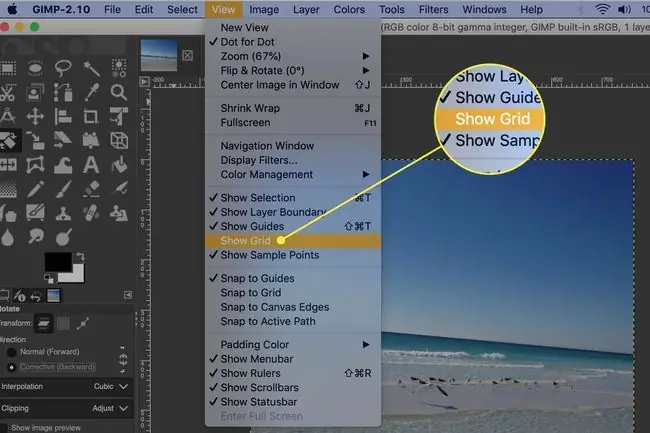
Feu clic a la capa amb l'eina Gira i gireu la quadrícula fins que les línies horitzontals de la quadrícula siguin paral·leles a l'horitzó.
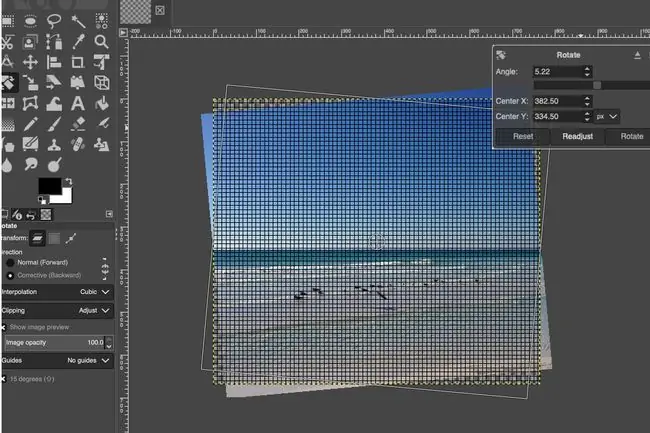
Interpolació
Hi ha cinc Interpolació per a l'eina GIMP Gira. Aquests afecten la qualitat de la imatge girada.
- Cubic (el valor predeterminat) en general ofereix la màxima qualitat i sol ser la millor opció.
- En ordinadors amb menys potència de processament, l'opció Cap ajuda a accelerar la rotació si les altres opcions són inacceptablement lentes; tanmateix, les vores poden semblar irregulars.
- Linear ofereix un equilibri raonable entre velocitat i qualitat en màquines menys potents.
- NoHalo i LoHalo ajuden a eliminar els halos, els artefactes que poden aparèixer al voltant dels elements de les imatges quan es modifiquen. Experimenta amb aquestes per trobar la que funciona millor per a una imatge concreta.
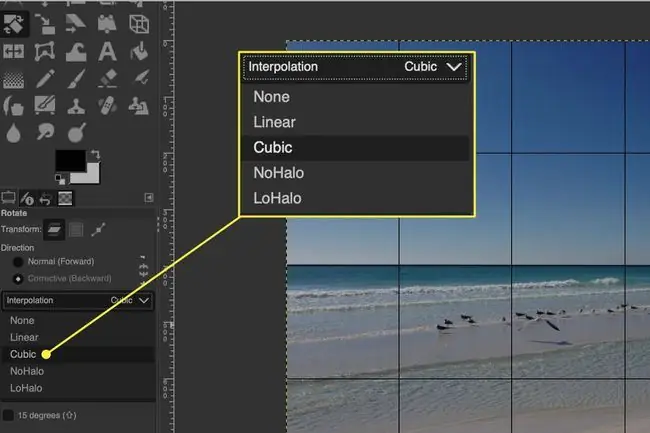
Retall
Això només esdevé rellevant si parts de l'element que s'està girant cauen fora dels límits existents de la imatge.
- Quan aquesta opció s'estableix a Ajust, les parts de la capa fora de les vores de la imatge no seran visibles, però continuaran existint. Per tant, si moveu la capa, les parts de la capa fora de la vora de la imatge es poden moure cap enrere dins de la imatge i es tornen visibles.
- Quan s'estableix a Clip, la capa es retalla fins a la vora de la imatge; si mous la capa, no hi haurà zones fora de la imatge que es faran visibles.
- Retalla al resultat i Retalla amb aspecte retalla la capa després de la rotació, de manera que totes les cantonades siguin angles rectes i les vores de la capa és horitzontal o vertical.
- Retalla amb l'aspecte difereix perquè les proporcions de la capa resultant coincidiran amb la capa abans de la rotació.
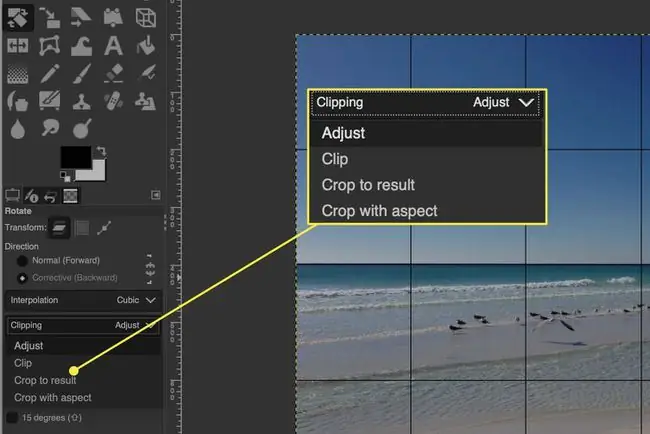
Guies
L'opció Guies us permet seleccionar el tipus de guies que voleu que es mostrin a la imatge per ajudar-vos a fer els vostres ajustos. Les opcions inclouen:
- Sense guies
- Línies centrals
- Regla dels terços
- Regla de les quintes
- Seccions daurades
- Línies diagonals
- Nombre de línies
- Interlineat
Trieu la configuració que sigui més útil per als ajustos que esteu realitzant.






